Hogyan találja meg telefonszámát iPhone és Android készüléken

Fedezze fel, hogyan találhatja meg telefonszámát iPhone és Android készülékeken egyszerű lépésekkel. Cikkünk tartalmaz részletes útmutatót és tippeket.
Szeretné látni a nemrég törölt alkalmazások listáját iPhone-on vagy Androidon? Talán azért, mert újra akar telepíteni néhányat. Vagy esetleg szeretné ellenőrizni, hogy egy másik személy, aki hozzáfért a telefonjához, telepített-e és törölt-e valamit engedély nélkül.
Bár az iOS és az Android nem követi nyomon a törölt alkalmazásokat, mindig megtekintheti azon alkalmazások listáját, amelyek nincsenek jelen az eszközön. Így meglehetősen könnyű képet alkotni azokról az alkalmazásokról, amelyeket Ön – vagy valaki más, aki hozzáfér az eszközéhez – a közelmúltban letöltött és törölt.
Lásd: Nemrég törölt alkalmazások iPhone-on és iPaden
Az iPhone és iPad készülékről nemrég eltávolított alkalmazások ellenőrzésének legjobb módja az App Store vásárlási listájának ellenőrzése. Ne aggódjon – naplózza az összes ingyenesen letölthető alkalmazást is.
Az App Store vásárlási listájának eléréséhez:
Ha egy alkalmazás a lista tetején található, és úgy tűnik, hogy egy meglehetősen új kiegészítés, akkor nyugodtan feltételezhetjük, hogy nemrégiben törölték.
Az is előfordulhat azonban, hogy Ön – vagy valaki más – nem sokkal ezelőtt törölt egy alkalmazást a listán lejjebb. Sajnos ezt nem lehet másként tudni, mint ellenőrizni a Fájlok alkalmazásban a legutóbbi alkalmazástevékenység nyomait .
Ha újra szeretne letölteni egy alkalmazást a listán, egyszerűen érintse meg a mellette lévő Letöltés ikont. Ha az alkalmazással kapcsolatos törölt adatokat is vissza szeretné kapni, akkor előfordulhat, hogy iPhone-ját vissza kell állítania az iCloudon vagy az iTuneson keresztül . Egyes alkalmazások, például a WhatsApp és a Snapchat azonban beépített biztonsági mentési mechanizmusokkal rendelkeznek, ezért érdemes először ezt ellenőrizni.
Ennek ellenére az iPhone és iPad lehetővé teszi az App Store áruházban történő vásárlások elrejtését is . Ezért a rejtett vásárlások listájának megtekintése is jó ötlet. Ahhoz, hogy elérje:
Ekkor megjelenik az iPhone és iPad készülékén elrejtett alkalmazások listája. A legutóbb elrejtett vásárlások vagy letöltések a képernyő tetején jelennek meg.
A rejtett vásárlások listája nem kínál Letöltés gombot, ezért fel kell tüntetnie az alkalmazást, és le kell töltenie az App Store vásárlási listájáról (amely lehetővé teszi, hogy pontosan megtudja, mikor töltötte le vagy vásárolta meg az alkalmazást). Ha nem szeretne a részletekkel foglalkozni, egyszerűen keresse meg az alkalmazást az App Store-ban, és töltse le.
Tipp : Az iPhone és iPad többféle módon is elrejti az alkalmazásokat a Kezdőképernyőről azok eltávolítása nélkül. Ismerje meg, hogyan találhat rejtett alkalmazásokat iPhone-on és iPaden .
Lásd: Nemrég törölt alkalmazások Androidon
Ha androidos telefont használ, a leggyorsabban a Google Play Áruház használatával találhatja meg az eszközéről nemrég eltávolított alkalmazásokat.
A törölt alkalmazások – fizetős és ingyenes – keresése Android-eszközén:
Ha vannak olyan alkalmazások, amelyeket szeretne letölteni, jelölje be az egyes elemek melletti négyzeteket, és érintse meg a Letöltés gombot. Érdemes megtudni, hogyan állíthatja vissza vagy állíthatja vissza a törölt alkalmazásadatokat .
A fenti listán nem jelennek meg az Android-telefon-gyártóhoz – például a Samsunghoz – vonatkozó alkalmazások. Ezért érdemes inkább az eszközbe épített, harmadik féltől származó alkalmazásgalériát ellenőrizni.
Például az eltávolított alkalmazások listájának megtekintéséhez a Samsung Galaxy Store áruházban:
Görgessen le a listában, és érintse meg a Letöltés ikont a telepíteni kívánt alkalmazások mellett.
Használja a Harmadik fél segédprogramját az alkalmazások eltávolításának figyeléséhez Androidon
Lehetetlen a Google Play Áruház és az olyan alkalmazásgalériák használata, mint a Galaxy Store, az összes nemrégiben törölt alkalmazás azonosítására, mivel a legjobb, amit tehet, az eltávolított alkalmazások szűrése a vásárlás/letöltés dátuma szerint.
A probléma megoldása érdekében telepíthet egy harmadik féltől származó segédprogramot Android-eszközökre, hogy nyomon követhesse a törölt alkalmazásokat. Ebbe beletartoznak az APK-tárolókból oldalt letöltött alkalmazások is .
Például az alábbi módon használhatja az App Managert a nemrég törölt alkalmazások megtekintéséhez, miután befejezte a beállítást.
Megjegyzés : Annak biztosításához, hogy a legutóbb törölt alkalmazások megjelenjenek felül, érintse meg a Szűrő ikont, és ellenőrizze, hogy az Eltávolítási idő szerint szűrő aktív-e.
Az App Manager mellett a Google Play Áruház számos egyéb eszköze nyomon követheti a nemrég törölt vagy hiányzó alkalmazásokat, ezért nyugodtan ellenőrizze. Az iPhone-hoz azonban nem érhetők el hasonló alkalmazások.
Kövesse nyomon alkalmazásait
Ahogy az imént látta, nem túl nehéz képet alkotni a nemrég eltávolított alkalmazásokról az iPhone vagy Android vásárlási előzményeinek megtekintésével. Remélhetőleg mindkét mobil operációs rendszer hozzáad majd natív opciókat, amelyek megkönnyítik a közelmúltban eltávolított alkalmazások nyomon követését. Ha Android-eszközt használ, ne felejtse el, hogy mindig lehetősége van manuálisan beállítani egy alkalmazásfigyelő eszközt az összes alkalmazás eltávolításának naplózásához.
Keresse meg a legutóbb törölt alkalmazásokat a Google MyActivity segítségével
Alapértelmezés szerint Google-fiókja teljes tevékenységnaplót vezet, beleértve a Google-kereséseket, az internetet és az alkalmazások telepítését, hacsak nem tiltotta le a Saját tevékenységek funkciót. Ezért használhatja ezt a funkciót az Android telefonján nemrégiben törölt alkalmazás nevének megismerésére. Így találhatja meg:
1. Android-telefonja új lapján nyissa meg a Google Saját tevékenységek oldalt, és jelentkezzen be Google-fiókjával.
2. Ezután görgessen lefelé, és érintse meg a Szűrő gombot az alkalmazással kapcsolatos keresési eredmények kibontásához.
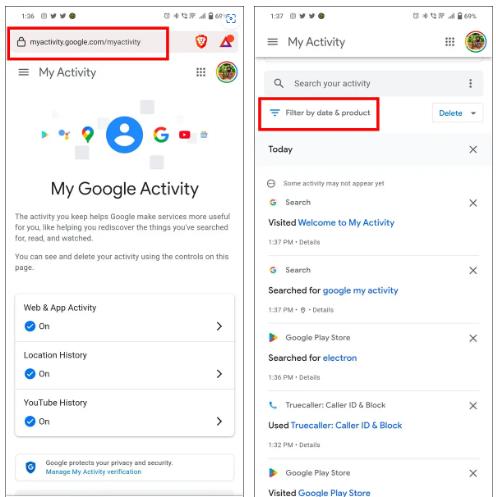
3. Végül jelölje be az Android elemet a szűrőlistában, és érintse meg az Alkalmaz gombot.
4. Mostantól láthatja a teljes Android-eszköztevékenységet, beleértve a Google- és alkalmazáskereséseinek teljes nyilvántartását. A listában böngészve megkeresheti a korábban törölt alkalmazás nevét .
5. Miután megtalálta az alkalmazás nevét, kereshet rá a Google Play Áruházban az újratelepítéshez.
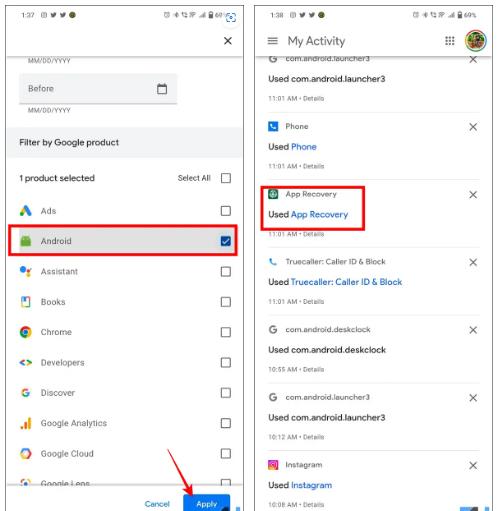
Használja a Helyreállító alkalmazásokat a nemrég törölt alkalmazások megkereséséhez
Egy másik remek módszer a nemrég törölt alkalmazások megkeresésére és újratelepítésére Android telefonján egy ingyenes, harmadik féltől származó App Recovery nevű alkalmazáson keresztül . Ezzel az alkalmazással nyomon követheti a telefonján lévő összes törölt alkalmazást, és később hozzáférhet hozzájuk, hogy újratelepítse őket. A következőképpen használhatja ezt az alkalmazást előnyére:
1. Telepítse az App Recovery programot telefonjára, és adja meg a szükséges engedélyeket.
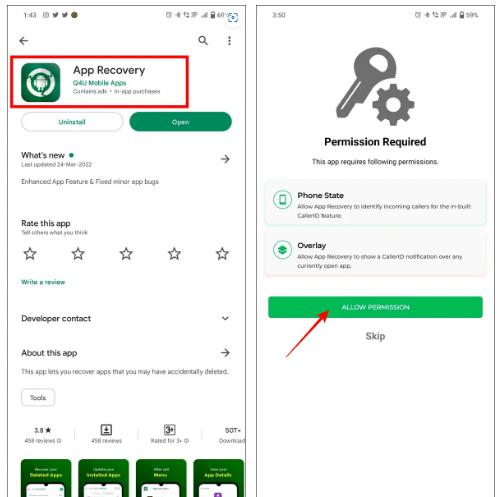
2. A konfigurálás után az alkalmazás elkezdi nyomon követni és karbantartani a telefonjáról törölt összes alkalmazás listáját.
3. Egy nemrég törölt alkalmazás visszaállításához egyszerűen nyomja meg a Visszaállítás gombot.
4. Végül nyomja meg a Telepítés gombot , amely átirányítja Önt a megfelelő Google Play Áruház-listára, ahol újratelepítheti az alkalmazást.
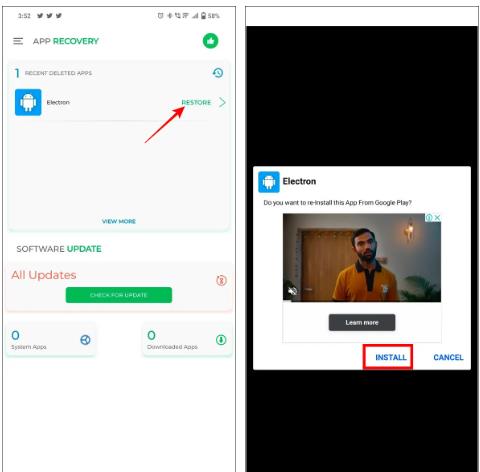
Fedezze fel, hogyan találhatja meg telefonszámát iPhone és Android készülékeken egyszerű lépésekkel. Cikkünk tartalmaz részletes útmutatót és tippeket.
Az Android telefonok nagyszerű eszközök azok számára, akik szeretik a sok testreszabási lehetőséget és a készülékük operációs rendszerének vezérlését. Android-eszköze előre telepített és automatikusan aktivált funkciókkal rendelkezik, amelyek biztosítják okostelefonja biztonságát és működését.
Az Android okostelefonok teljesítménye szempontjából a RAM mennyisége alapvető fontosságú. Fedezze fel, mennyi RAM szükséges az optimális felhasználói élményhez!
Nem is olyan régen az elmosódott telefonkamerás fotók voltak a legjobbak, amit bárki remélhetett. Ma már mindenki olyan kristálytiszta felvételeket vár el, amelyek a dedikált digitális fényképezőgéppel készített felvételek minőségét megközelítik.
Fedezze fel azokat az alternatív módszereket, amelyekkel SMS-t küldhet valakinek, aki letiltotta a telefonszámát!
Folyamatosan kap a „Nincs alkalmazás az URL megnyitásához” hibaüzenetet? Itt van 9 hatékony módszer a probléma megoldására Android-eszközökön.
Sötét módban szeretné használni a Snapchatet iPhone-ján vagy Android-eszközén? Itt megtudhatja, hogyan aktiválhatja és használhatja a Snapchat sötét módját könnyedén.
Az Instagram segítségével rövid életű és interaktív tartalmakat oszthatsz meg közönségeddel a Stories segítségével. Fényképek, videók, zenék, szavazások, kvízek, te nevezed, mind megoszthatók.
A telefon akkumulátora idővel lemerül. És amikor ez megtörténik, a telefon akkor is kikapcsol, ha az akkumulátor jelzőfénye azt jelzi, hogy még bőven van hátra.
A helymeghatározó alkalmazásokkal bárki telefonját nyomon követheti. Vagyis ha ugyanazt az alkalmazást telepítik, mint te, és engedélyt adnak a tartózkodási helyük megtekintéséhez.
Nem sokan szeretik az ismeretlen hívóktól érkező telefonhívásokat fogadni. Talán nyugtalanít, vagy el akarja kerülni annak kockázatát, hogy egy telemarketingessel beszéljen, vagy válaszoljon egy robothívásra.
Legyen szó Androidról vagy iPhone-ról, hihetetlenül frusztráló, ha nem tud telefonálni – ez a telefon lényege. Sajnos számos lehetséges oka lehet annak, hogy Android okostelefonján hívási problémák léphetnek fel.
Ha Ön Chrome-felhasználó PC-n vagy Mac-en, valószínűleg már számos nagyszerű Chrome-bővítményt használ, amelyek kiterjesztik a funkcionalitást. Sajnos az Android rendszerű Chrome-felhasználók nem rendelkeznek ezzel a luxussal, a bővítmények a Chrome asztali verziójára korlátozódnak.
Az Android és iOS Facebook-alkalmazások sok éves felülvizsgálat és fejlesztés után meglehetősen jól működnek. Azonban nem ezek az egyetlen választási lehetőségek, ha érintésre optimalizált módról van szó a Facebook-fiókod eléréséhez.
Ha az „Üzenetblokkolás aktív” hibaüzenetet kapja Android vagy Apple iPhone készülékén, azt tapasztalja, hogy nem tudja elküldeni a szöveges üzenetet, akárhányszor próbálkozik. Néhány tényező okozza ezt a problémát, és megmutatjuk, hogyan lehet ezeket kijavítani, hogy visszatérhessen az SMS-ezéshez.
Az Android telefonok Wi-Fi-hálózata folyamatosan megszakítja a kapcsolatot. Tudja meg, miért szakad meg folyamatosan a Wi-Fi kapcsolat, és mit tehet a Wi-Fi-kapcsolati problémák megoldása érdekében Androidon.
Az iOS legújabb kiadásával az Apple egy új funkciót engedélyezett, a Two Factor Authentication néven. Korábban engedélyezték a kétlépcsős azonosítás nevű funkciót, de az nem olyan robusztus vagy biztonságos, mint az új hitelesítési módszer.
Az előugró ablakok nem kívánt hirdetések vagy figyelmeztetések, amelyek a weboldalak görgetése vagy egy alkalmazás használata közben jelennek meg a telefonon. Míg egyes előugró ablakok ártalmatlanok, a hackerek megtévesztő előugró ablakokat használnak adathalász technikákként, hogy személyes adatokat lopjanak el az eszközről.
Kap-e „SIM nincs hozzárendelve” vagy „SIM nincs hozzárendelve mm#2” hibaüzenetet, amikor SIM-kártyát helyez be a telefonba? Olvassa el ezt a cikket, hogy megtudja, miért kapja ezt a hibaüzenetet, és 8 lehetséges megoldást talál a problémára.
Szeretné frissíteni az alkalmazásokat Android telefonján. Ez egy jó ötlet.
Miután rootoltad az Android telefonod, teljes rendszerhozzáférésed lesz, és számos olyan alkalmazást futtathatsz, amelyek root hozzáférést igényelnek.
Az Android telefonodon található gombok nem csak a hangerő szabályozására vagy a képernyő felébresztésére szolgálnak. Néhány egyszerű módosítással gyorsbillentyűkké válhatnak egy gyors fotó készítéséhez, zeneszámok átugrásához, alkalmazások elindításához vagy akár a vészhelyzeti funkciók aktiválásához.
Ha a munkahelyeden hagytad a laptopodat, és sürgős jelentést kell küldened a főnöködnek, mit tehetsz? Használd az okostelefonodat. Még kifinomultabb megoldás, ha telefonodat számítógéppé alakítod, hogy könnyebben végezhess több feladatot egyszerre.
Az Android 16 zárképernyő-widgetekkel rendelkezik, amelyekkel tetszés szerint módosíthatja a zárképernyőt, így a zárképernyő sokkal hasznosabb.
Az Android kép a képben módjával lekicsinyítheted a videót, és kép a képben módban nézheted meg, így egy másik felületen nézheted meg, így más dolgokat is csinálhatsz.
A videók szerkesztése Androidon egyszerűvé válik a cikkben felsorolt legjobb videószerkesztő alkalmazásoknak és szoftvereknek köszönhetően. Gondoskodj róla, hogy gyönyörű, varázslatos és elegáns fotóid legyenek, amelyeket megoszthatsz barátaiddal a Facebookon vagy az Instagramon.
Az Android Debug Bridge (ADB) egy hatékony és sokoldalú eszköz, amely számos dolgot lehetővé tesz, például naplók keresését, alkalmazások telepítését és eltávolítását, fájlok átvitelét, egyéni ROM-ok rootolását és flashelését, valamint eszközmentések létrehozását.
Automatikusan kattintó alkalmazásokkal. Nem kell sokat tenned játékok, alkalmazások vagy az eszközön elérhető feladatok használata közben.
Bár nincs varázsmegoldás, a készülék töltésének, használatának és tárolásának apró változtatásai nagyban befolyásolhatják az akkumulátor élettartamának lassítását.
A telefon, amit sokan most szeretnek, a OnePlus 13, mert a kiváló hardver mellett egy évtizedek óta létező funkcióval is rendelkezik: az infravörös érzékelővel (IR Blaster).



























